Microsoft Forms 응답을 PDF로 변환하기
- 응답 탭을 클릭합니다.
- 결과 보기 버튼을 클릭합니다.
- 세 점 메뉴 버튼을 클릭합니다.
- 응답 인쇄를 선택합니다.
- 인쇄 옵션에서 PDF로 저장을 선택합니다.
- 설정을 선택하고 저장을 클릭합니다.
- 저장할 때 파일에 고유한 이름이나 번호를 부여합니다.
Microsoft Forms는 간단한 도구입니다. 복잡한 기능 없이도 충분히 제 역할을 다합니다. Microsoft Forms에서 양식 응답을 PDF로 내보낼 수는 있지만, 다소 번거로운 작업입니다.
이 글에서는 Microsoft Forms 응답을 PDF로 저장하는 가장 직접적인 방법을 살펴보겠습니다. 그리고 이 과정을 훨씬 더 쉽게 만들어 주는 몇 가지 다른 솔루션도 살펴보겠습니다.

Missing hyperlinks
온라인 양식을 처음부터 다시 만들 필요가 없습니다. 기존 양식과 제출 데이터를 한 번의 클릭으로 Jform 계정으로 마이그레이션하면 아무런 문제 없이 데이터를 수집할 수 있습니다.
Your form can not be migrated.
Please ensure that your form URL is correct and that your form is set to “public” before attempting to migrate it again.
개별 응답을 PDF로 변환하기
Microsoft Forms를 사용하면 개별 응답을 한 번에 하나씩 볼 수 있습니다. 또한 대부분의 주요 웹 브라우저에서는 웹 콘텐츠를 PDF로 인쇄할 수 있습니다.
Microsoft Forms는 브라우저에 내장된 인쇄 도구에 연결하여 응답을 PDF로 인쇄할 수 있도록 지원합니다. 방법은 다음과 같습니다.
- 먼저 Microsoft Forms에서 응답 탭을 클릭합니다.
- 다음으로 결과 보기를 클릭합니다.
- 응답 하단 오른쪽 구석의 세 점 메뉴 버튼을 클릭합니다.
- 응답 인쇄를 선택합니다.
- 표준 인쇄 옵션이 나타나면, 반드시 PDF로 저장 옵션을 선택하세요.
- 원하는 설정(예: 인쇄할 페이지)을 선택하고 저장을 클릭합니다.
- PDF로 응답을 저장할 때마다 나중에 쉽게 식별할 수 있도록 파일에 고유한 이름이나 번호를 부여하세요.
PDF로 변환할 답변이 몇 개뿐이라면 이 방법이 효과적입니다. 하지만 답변이 수천 개라면 어떨까요? 한 번에 하나씩 PDF로 저장하는 것은 금방 지루해질 것입니다.
다행히도 더 나은 방법이 있습니다.
프로세스 자동화
Microsoft의 Power Automate는 구성 가능한 도구로, 한 앱에서 트리거가 발생할 때 다른 앱에서 자동으로 작업을 수행할 수 있게 해줍니다.
Power Automate에서 직접 자동화를 만드는 것은 쉽지만, Plumsail은 이미 자동화를 만들었습니다 . Plumsail은 양식을 PDF로 변환하는 어려운 작업을 대신 처리해 줍니다. 변환된 양식은 OneDrive, Dropbox 또는 기타 클라우드 스토리지 솔루션으로 전송됩니다.
자동화가 도움이 되지만, 통합 설정이나 타사 앱 사용 없이도 응답을 PDF로 저장할 수 있는 방법이 있는지 궁금하실 수 있습니다. 올인원 솔루션이 더 나은 선택이 될 것 같습니다.
더 간소화된 접근법 채택하기
이 기사의 시작 부분에서 언급했듯이 Microsoft Forms는 간단하며 고급 사용 사례에 적합하지 않습니다.
이상적으로는, PDF 편집 기능이 내장된 양식 작성 도구가 필요합니다. Jform과 같은 도구 말이죠. Jform의 무료 온라인 PDF 편집기를 사용하면, 각 양식 응답을 자동으로 디자인된 PDF로 변환하여 다운로드, 공유, 또는 클라우드에 저장할 수 있습니다.
전자 서명 문서를 완성된 PDF로 변환해야 하는 경우, Jform의 전용 전자 서명 도구인 Jform 서명을 사용하세요. Jform Sign을 사용하면 채울 수 있는 PDF 양식을 전자 서명 프로세스의 감사 로그와 함께 자동으로 완성된 문서로 변환할 수 있습니다.
Jform은 Microsoft Forms의 모든 장점을 단점 없이 제공합니다. 또한 무료로 사용할 수 있습니다. 양식이나 제출 횟수 제한을 더 높이고 싶은 경우에만 업그레이드하면 됩니다. 지금 바로 무료로 사용해 보세요.
Photo by Sora Shimazaki

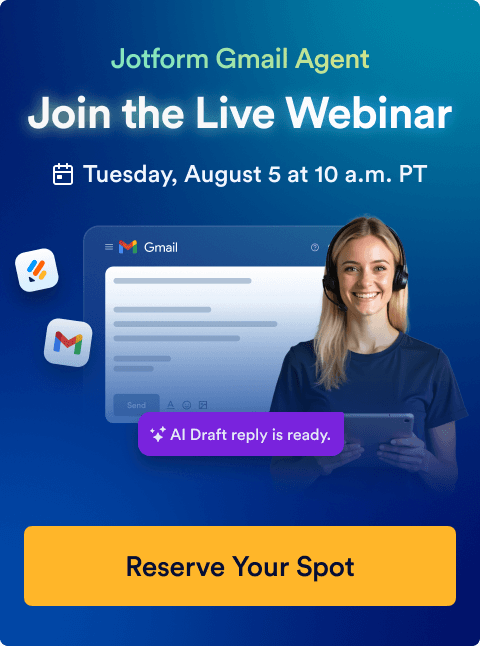






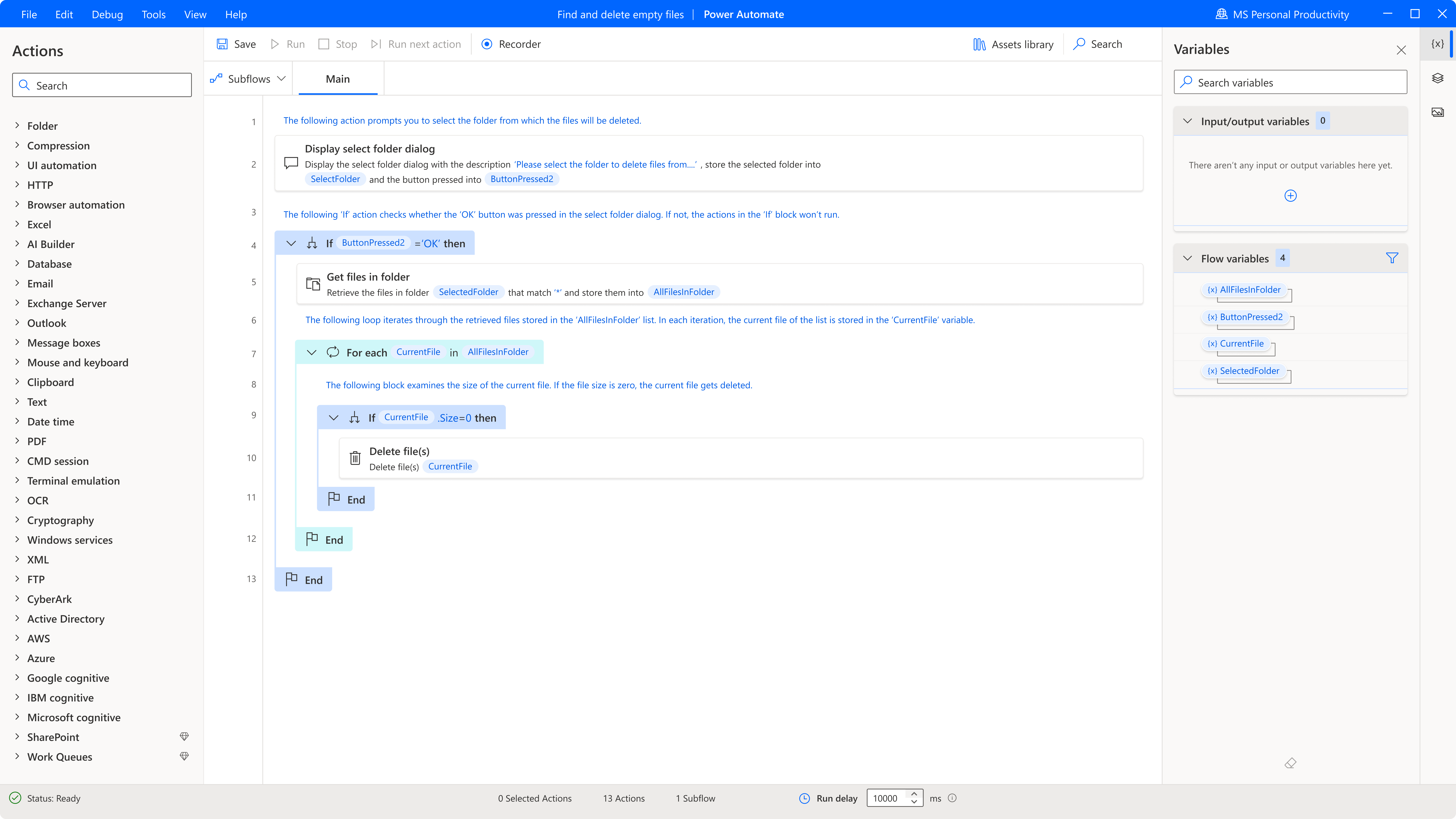


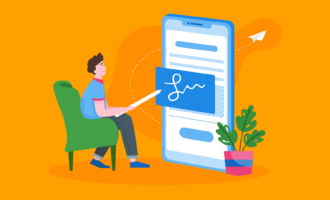
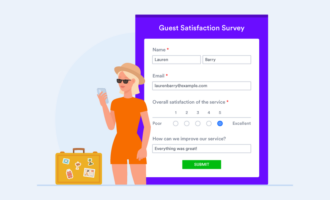
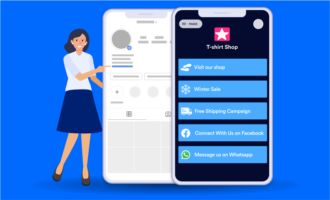
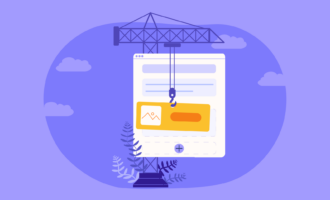
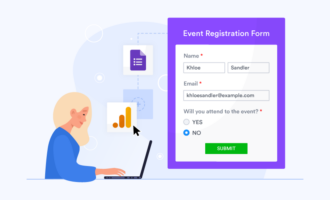
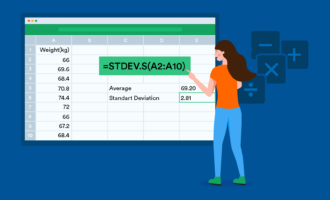

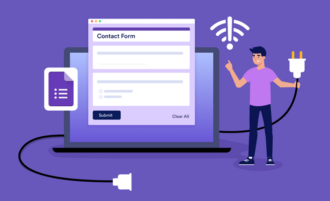
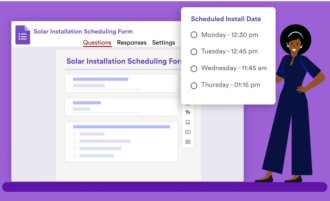

코멘트 보내기: